Printers
In de module printers kunnen gedeelde netwerkprinters worden beheerd, zodat ze vanuit het loginscript kunnen worden gekoppeld op de computers in het netwerk.
Benodigdheden
Voor deze handleiding heeft u nodig:
- Een computer verbonden met uw 1A-server
- Een webbrowser
- Een gebruikersnaam en wachtwoord voor de 1A-manager
- De UNC van de gedeelde printers die moeten worden toegevoegd, bijvoorbeeld '\\server\printer'
Stappen
1
Open de printermodule
- Ga naar
kernbeheer→printers
2
Printer toevoegen
- Ga naar
voeg een printer toe - Vul de locatie in bij
\\server\printer - Klik op
toevoegen - Voeg computers toe die de printer mogen gebruiken en eventueel of dit hun default printer is

3
Computers toevoegen die de printer mogen gebruiken
- Klik op de printer die u wilt aanpassen
- Voeg computers toe die de printer mogen gebruiken en eventueel of dit hun default printer is
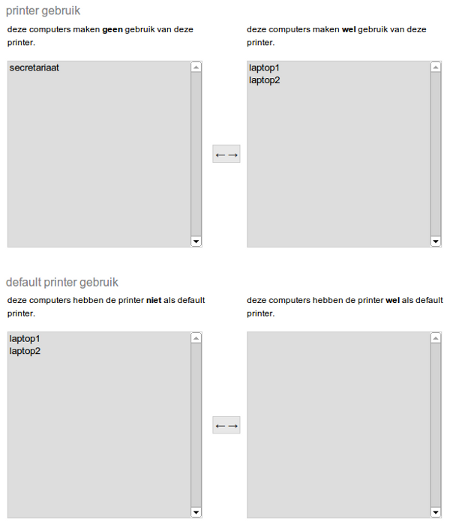
4
Printer verwijderen
- Klik op de printer die u wilt verwijderen
- Vink
deze printer verwijderenaan - Klik op
verwijder

5
Printers importeren
- Ga naar
importeren/exporteren - Klik op de bestandskiezer bij
bestand - Kies het te importeren bestand
- Klik op
controlerenom het importbestand te controleren - Corrigeer eventuele fouten en controleer nogmaals. Herhaal tot het goed gaat.
- Klik
importeren

6
Printers exporteren
- Ga naar
importeren/exporteren - Klik
exporteren

